Aquí hay algunos comandos de consola útiles que debe usar.
Comandos recomendados
g_showintropelícula "1" – Salta (0/1) los videos de introducción y va directamente al menú del juego.
con_showfps "1" – Muestra (0/1) FPS actual en la esquina superior derecha de la pantalla.
cl_motorFPS “ ” – Establece un valor de fps máximo personalizado.
cl_sensibilidad “ ” – Cambia la sensibilidad de tu ratón.
r_fov “ ” – Cambia el valor del campo de visión de 1 a 141.
volumen_snd “ ” – Cambia el volumen del juego de 0 a 1.
snd_musicvolume “ – Cambia el volumen de la música del juego de 0 a 1.
r_brightness “ ” – Cambia el brillo de tu pantalla de 0 a 2.
gamma “ ” – Cambia el valor gamma.
cl_skip Punto de mira “0” – Deshabilita (0/1) punto de mira.
cl_skipVerBob “1” – Desactiva (0/1) la animación del modelo de vista bob.
cl_drawViewModel "1" – Muestra (0/1) el modelo de vista.
r_renderwaterviewfx "0" – Desactiva (0/1) los efectos del agua cuando estás bajo el agua.
con_fontsize “ ” – Cambia el tamaño de fuente del texto de la consola y también algún otro texto, por ejemplo, texto fps (si tiene con_showfps establecido en 1, por supuesto). Valor predeterminado: 14.
con_tamaño de fuente "16"
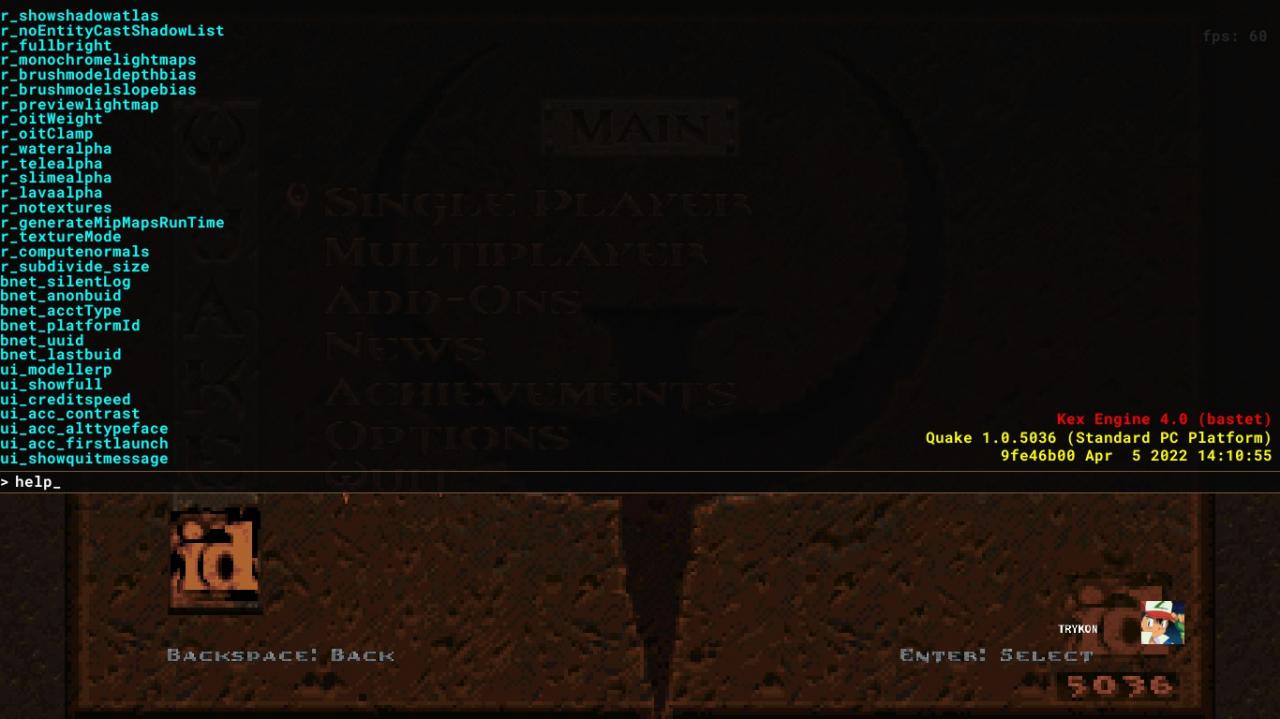
con_tamaño de fuente "12"
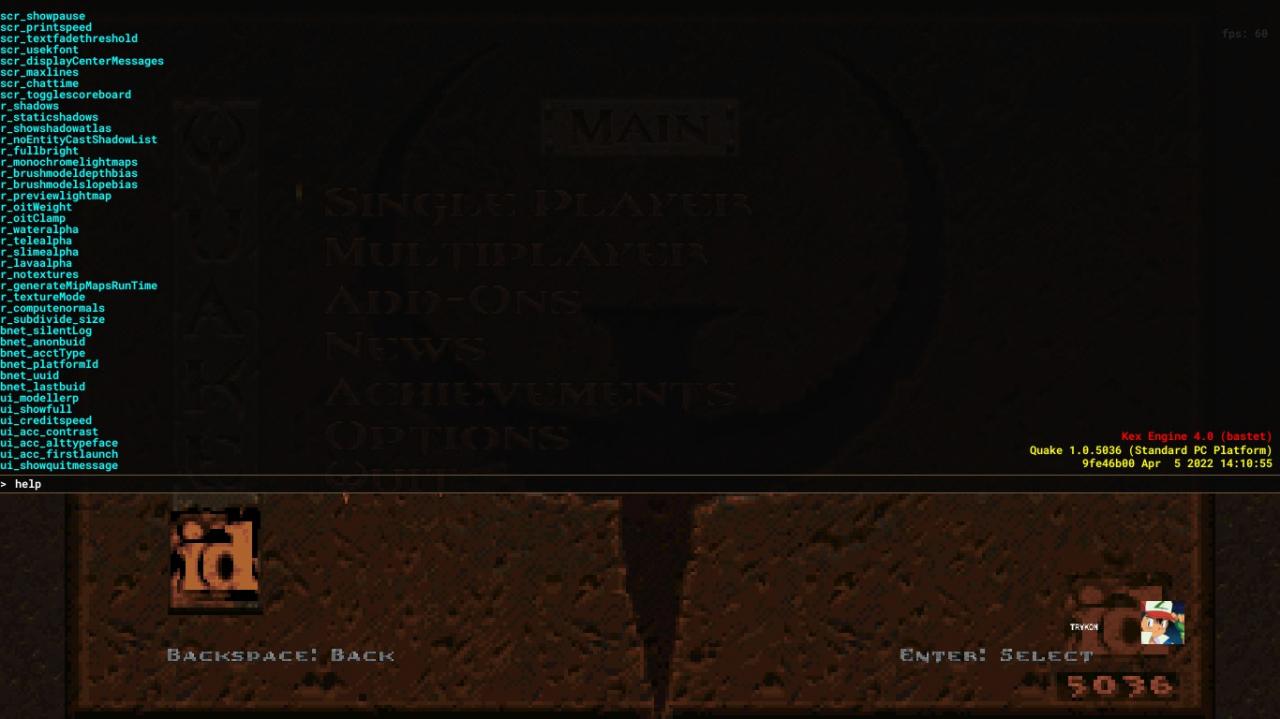
con_tamaño de fuente "8"
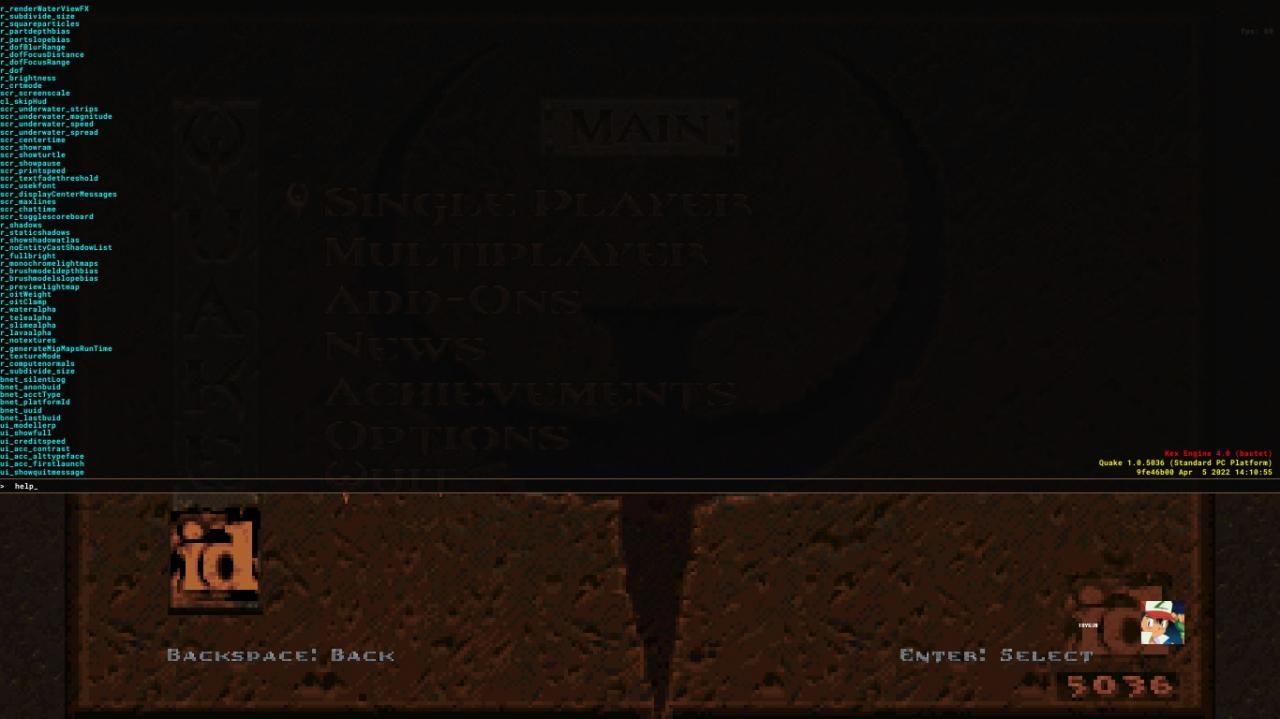
r_rhirenderfamilia “ ” – Cambia el render del juego. Elija entre "vulkan" o "d3d11" (DirectX 11).
ui_showsalirmensaje "1" – Habilita el indicador de salida clásico.
Comandos de punto de mira
punto de mira_rojo “255” – Cambia el color rojo de la cruz de 0 a 255.
punto de mira_verde “255” – Cambia el color verde de la cruz de 0 a 255.
punto de mira_azul “255” – Cambia el color azul de la cruz de 0 a 255.
Comandos HUD
cl_hud “0” – Deshabilitado
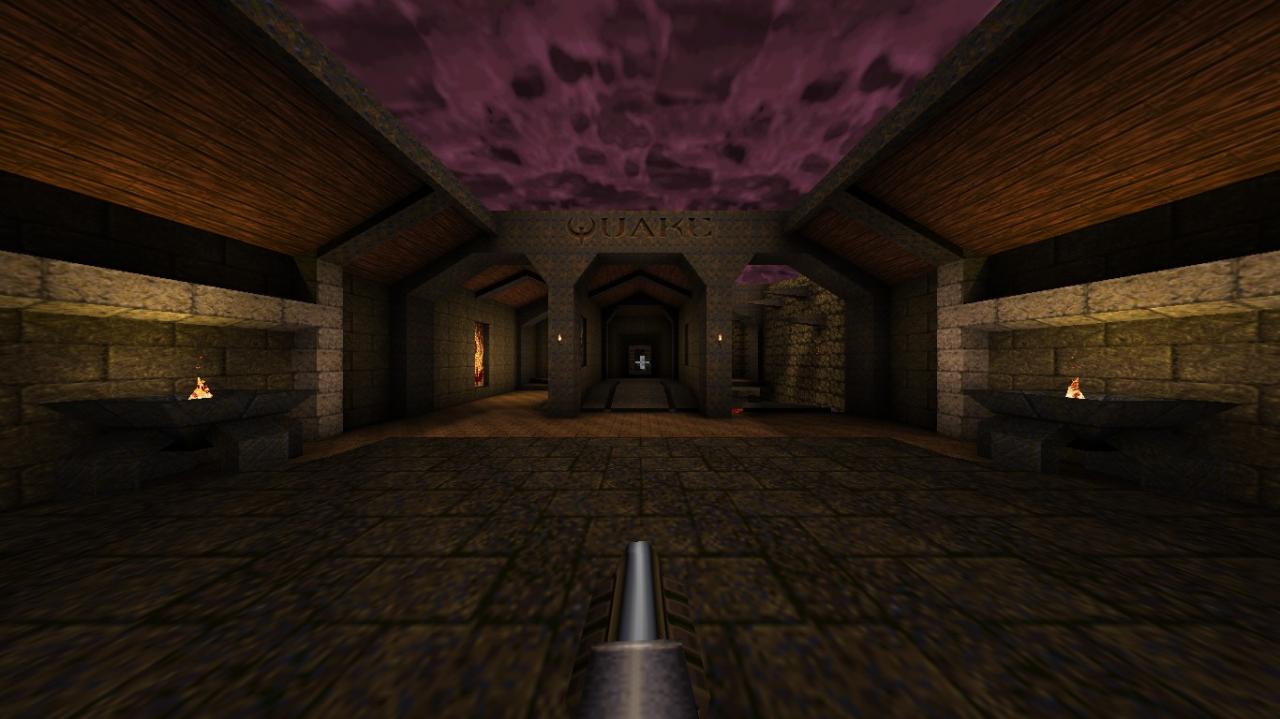
cl_hud “1” – Mínimo
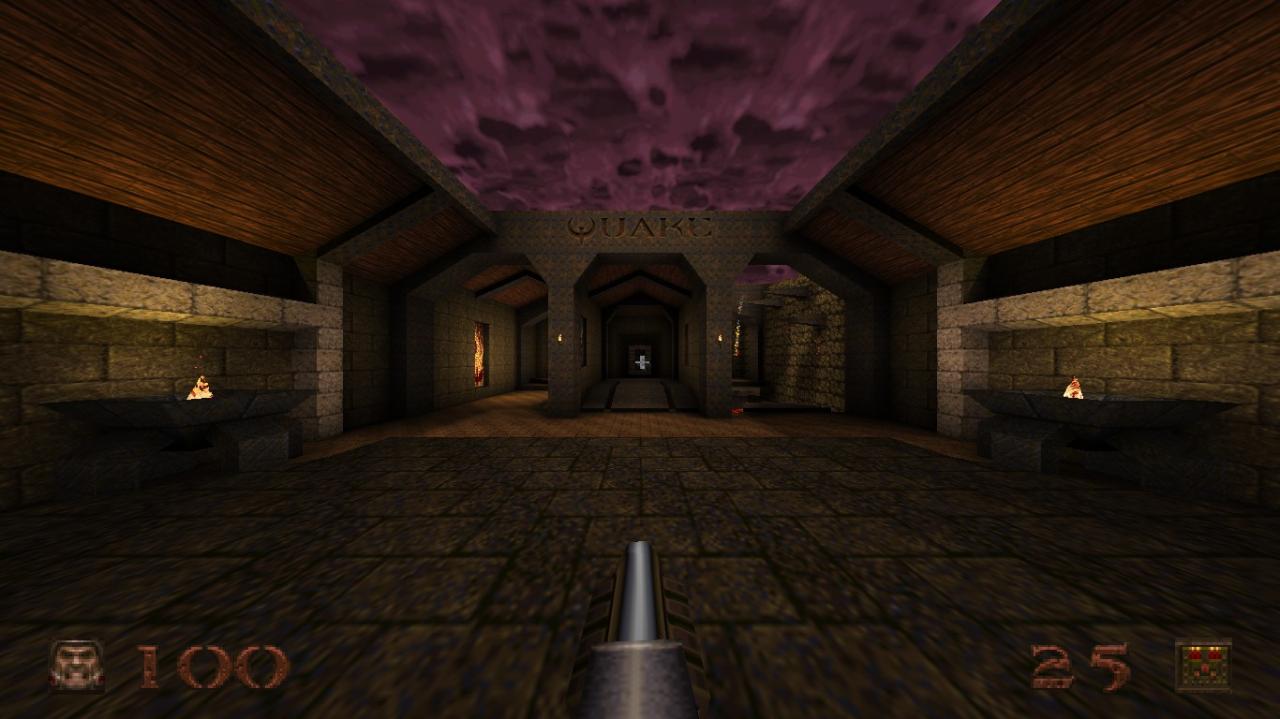
cl_hud “2” – Salud y Munición
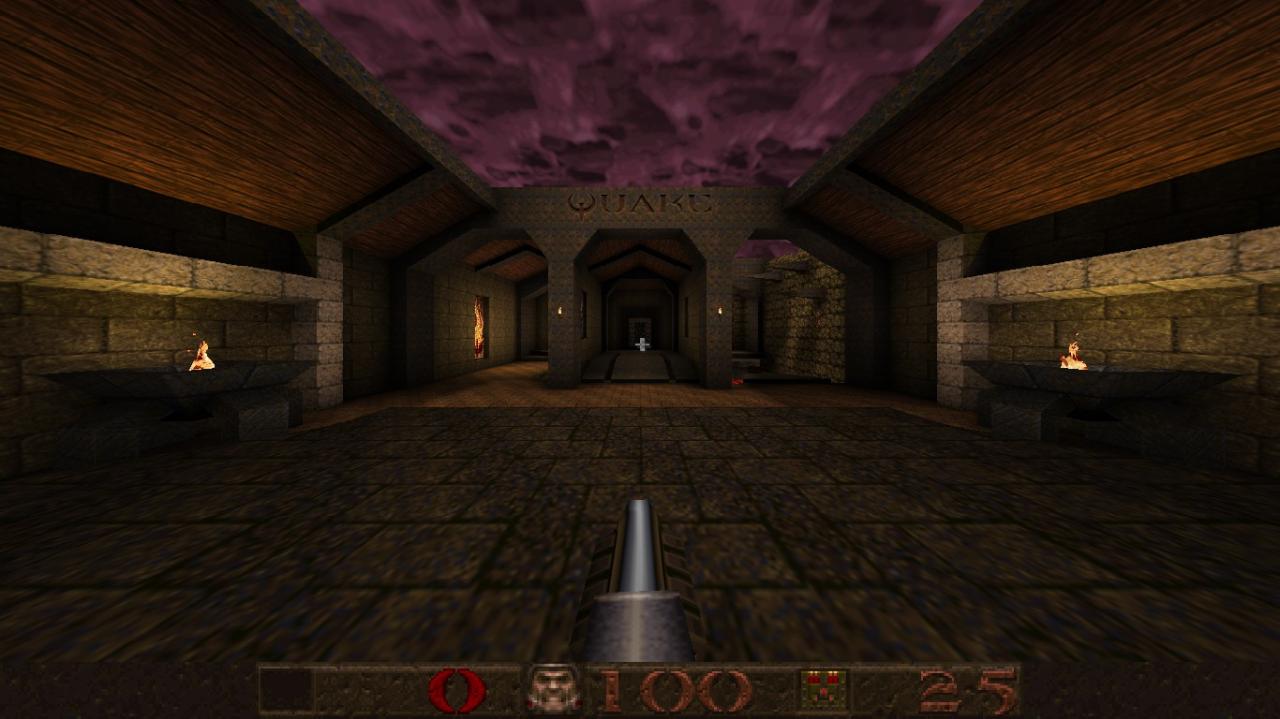
cl_hud “3” – Estándar
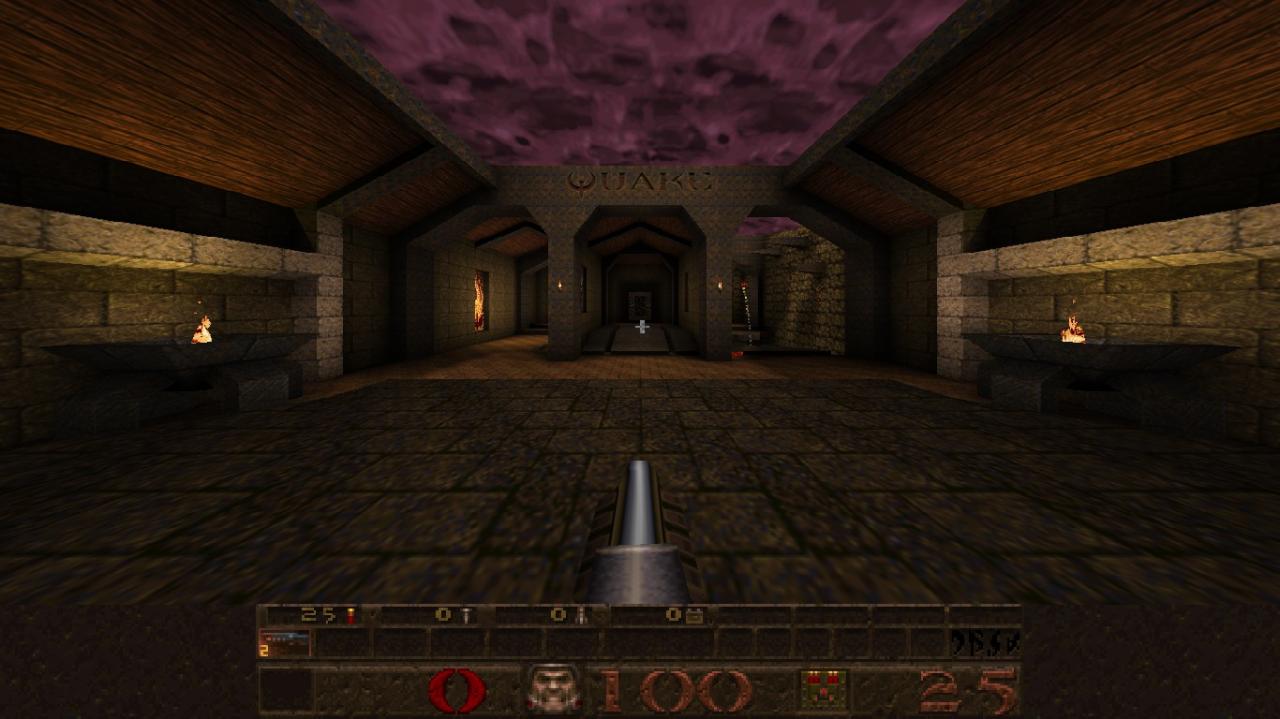
Si tiene cl_hud establecido en 1 (Mínimo), entonces puede crear un hud personalizado cambiando la posición de los íconos, la salud, la munición, etc. con estos comandos. Intenta jugar con estos para conseguir algo que te guste.
cl_hdhud_face_x
cl_hdhud_face_y
cl_hdhud_armor_x
cl_hdhud_armor_y
cl_hdhud_ammo_x
cl_hdhud_ammo_y
cl_hdhud_health_num_x
cl_hdhud_health_num_y
cl_hdhud_armor_num_x
cl_hdhud_armor_num_y
cl_hdhud_munición_num_x
cl_hdhud_ammo_num_y
cl_hdhud_key_x
cl_hdhud_key_y
cl_hdhud_face_alignment
cl_hdhud_armor_alineación
cl_hdhud_ammo_alignment
cl_hdhud_healthnum_alignment
cl_hdhud_armornum_alineación
cl_hdhud_ammonum_alignment
cl_hdhud_key_alignment
Aquí hay un ejemplo:
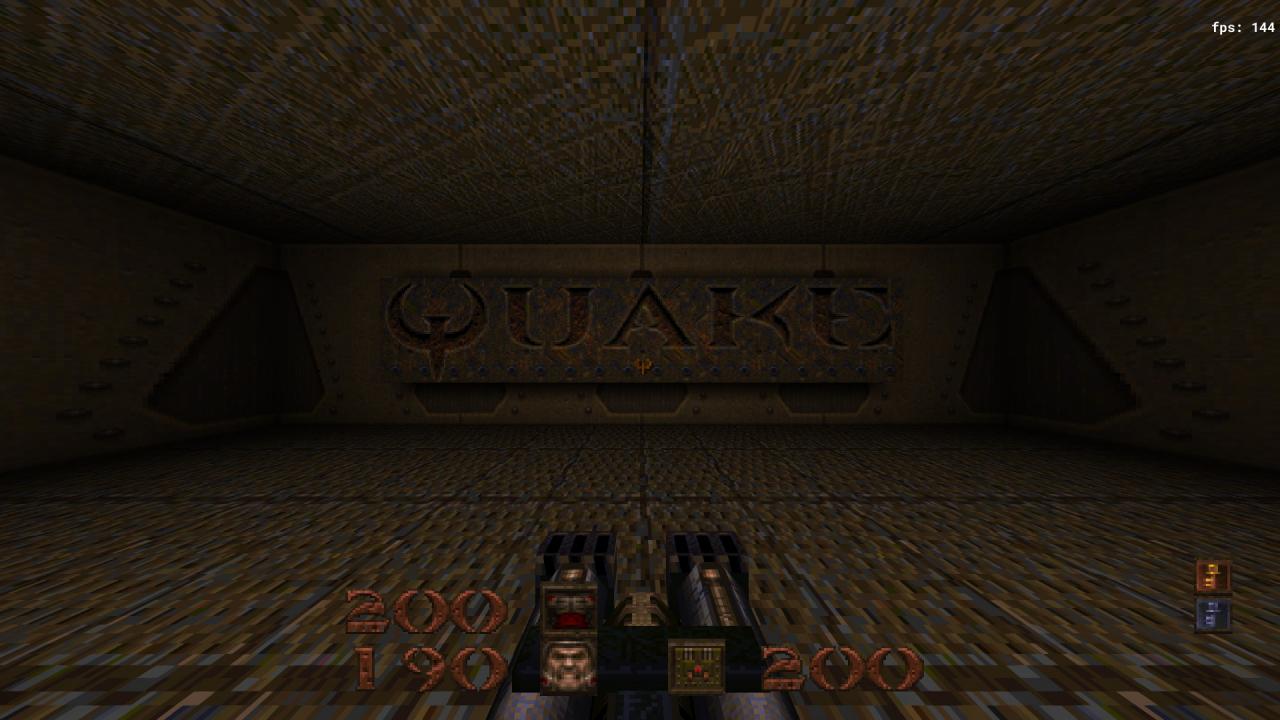
Fin
Más guías:
- Quake: Guía de logros de “Slipgate Pacifist”
- Quake: Guía de logros de "House of Doom"
- Quake: Cómo activar el modo Pesadilla
- Quake: Cómo arreglar el bloqueo del juego después de los logotipos de introducción
